真的,敗家是不需要任何理由的,只要對上眼、只要喜歡,
再多的解釋,都是多餘的,哇哈哈~
MacBook Air 11吋 入手,作為我自己的過年禮物,呵呵。
其實真的本來沒有要買這台…(謎之音:不用再解釋了)
輕薄短小一直是我的理想之一,MBA11除了效能以外,其餘都符合我的需求。
星期三下午四點訂,隔週一下午一點到,天啦,真是快啊。
TNT送來的完整包裝,有2.56kg。
打開驗明正身啊,果然沒錯啊。
尤於11吋的效能比較不好,再加上擴充困難,所以就全部攻頂。
CPU :1.6GHz Intel Core 2 Duo
RAM : 4GB 1066MHz DDR3 SDRAM
硬碟 : 128GB SSD 快閃儲存設備
在盒子側邊就可以看到訂製的規格,小朋友大量出走啊~
拿出 MBA ,開封啦。
左邊是說明書、貼紙,右邊是變壓器、轉接線。
尤於 MBA 沒有光碟機,所以這也是第一次用拇指碟的方式,
把 MAC OS 作業系統裝在裏面,而且是唯讀的。
左邊是 MBP13的變壓器,右邊是 MBA11的,看起來差不多。
不過立起比,就明顯看到 MBA11的變壓器小了點,不過其實還要更小啊,這樣我覺得還是太大了點。
MBP13、MBA11大小比比看。
MBA真的又小又輕,讚啦~
在訂貨時,就看到是從上海浦東機場發貨的,所以MBA是中國製造,呵呵。
要接傳統網路線,就要買個乙太網路轉接器,還好這不貴,890塊,我覺得是必買啦。
MAC開機啦,選繁體中文~
以往買新電腦時,PC都要重灌個半天,搞死人,
MAC在轉移系統方面,馬的,真是太屌了,
確定2台蘋果電腦都在同一網路上,
按照 連接另一部 MAC 指示,你真的馬上就會用。
再選擇要傳什麼資料過去,連程式都可以搬過去,不用再重裝,媽呀,太方便了,我快哭出來了。
再來就放著不用理囉,最後就會完成啦。
MBA一定常常帶出門,我又不想買那種電腦公事包或背包,來伺候MBA。
在國內外網站找了半天,最後這款,
Hard Candy 11″ MacBook Air專用泡泡防護包,
最合我意,不過價格真的太貴了點。
我喜歡這包包的緩衝,還有四角加強防護。
這樣,我就可以隨便放在那個包包,不用太擔心碰撞問題。
雖然厚了點,不過保護性佳,讚啦。
目前MBA作為我的主力機了,應該可以應付90%的工作需求吧。
MacBook Air11
Apple Store TW : Link




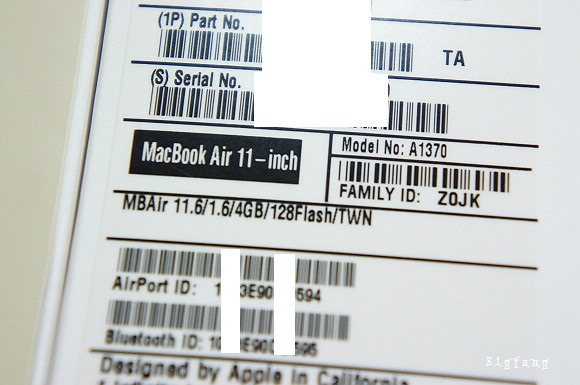











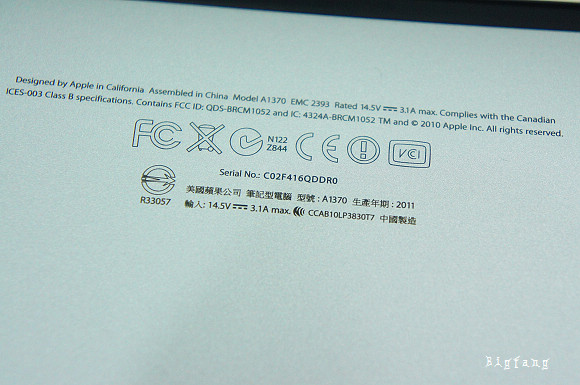

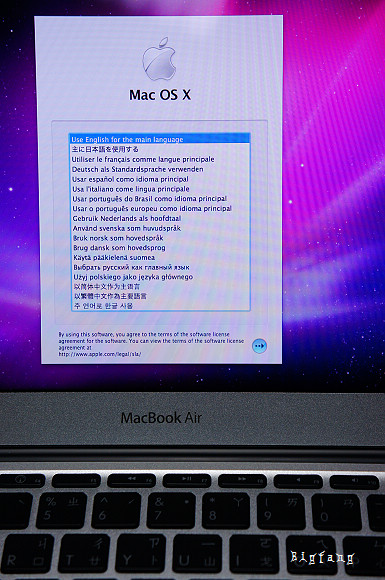
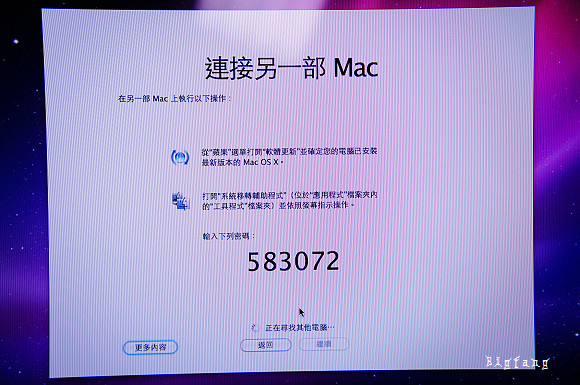
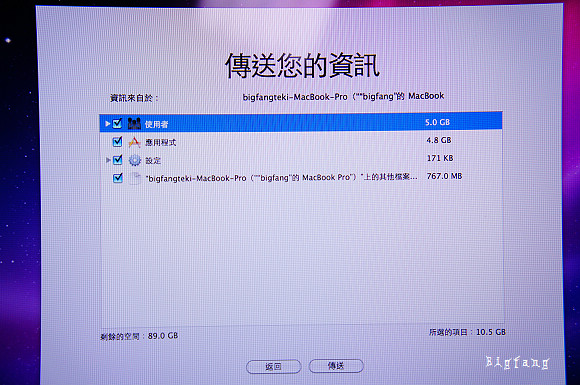
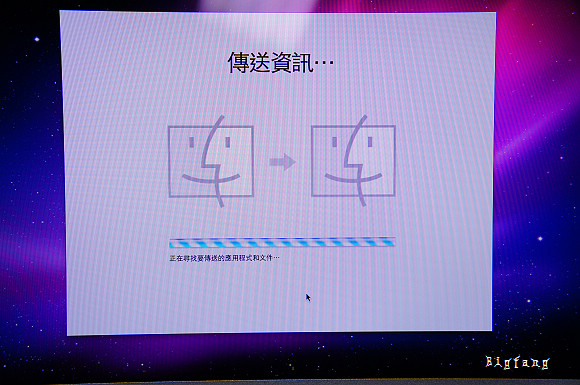









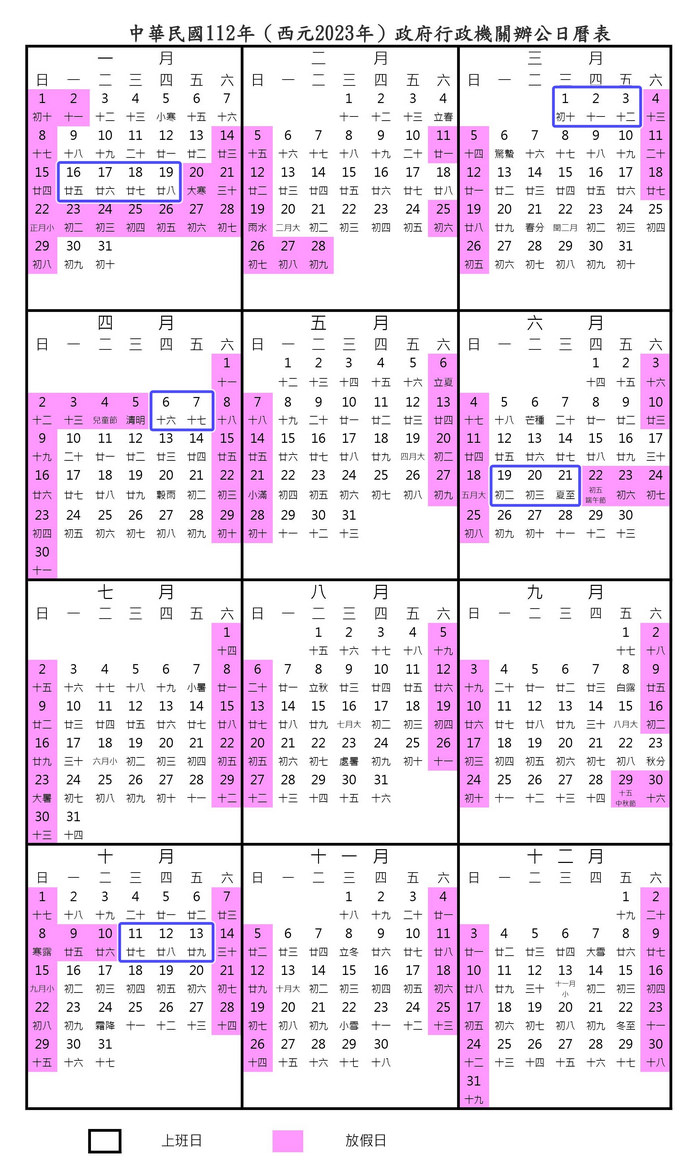

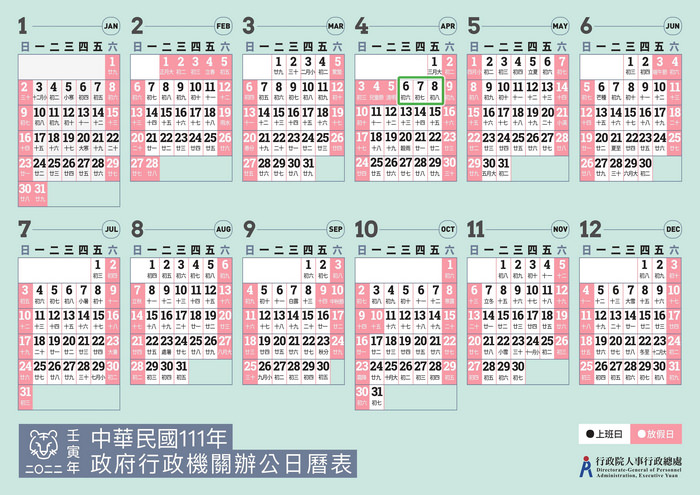
留言區